الدليل الكامل لجعل مقاطع الفيديو المظلمة الخاصة بك على iPhone أكثر إشراقًا
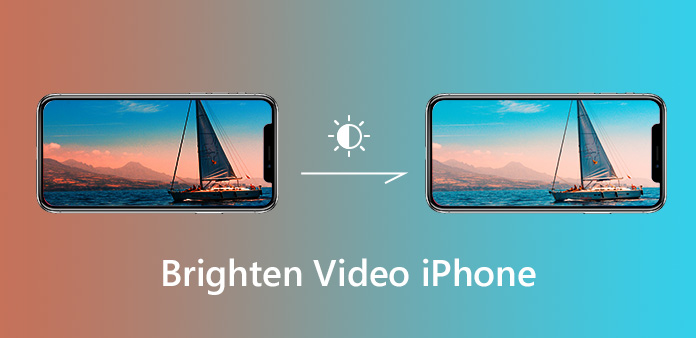
منذ iOS 8 ، يمكنك ضبط التعريض والسطوع لمقطع فيديو يدويًا على تطبيق iPhone Camera الخاص بك. إنها تساعد حقًا في تحسين جودة مقاطع الفيديو الخاصة بك أثناء التقاطها. عندما تركز على كائن ما ، يمكن لتطبيق iPhone Camera تحسين التعرض تلقائيًا. يجعل التقاط مقاطع فيديو عالية الجودة بكل من العناصر المضيئة والمظلمة أسهل. على الرغم من أن الفيديو الخاص بك يبدو مظلمًا بعد التصوير ، يمكنك تفتيحه ببساطة. على أي حال ، يمكنك تعلم طرق متعددة سطع مقاطع الفيديو على iPhone.
الجزء 1: كيفية سطع الفيديو على iPhone
لسطع مقطع فيديو على iPhone ، يمكنك القيام بذلك أثناء التقاط الفيديو وكذلك بعد التصوير.
كيفية تفتيح مقطع فيديو باستخدام تطبيق كاميرا iPhone
كما ذكرنا سابقًا ، يوفر تطبيق iPhone Camera ميزة لضبط التعرض تلقائيًا ويدويًا. يمكن أن يضيء مقطع فيديو على iPhone أثناء التقاطه.
قم بتشغيل تطبيق الكاميرا على جهاز iPhone الخاص بك أو أي جهاز آخر يعمل بنظام iOS 8 أو أعلى.
ركز على الكائن الذي تريد التقاطه وانتظر تطبيق الكاميرا لضبط التعريض تلقائيًا.
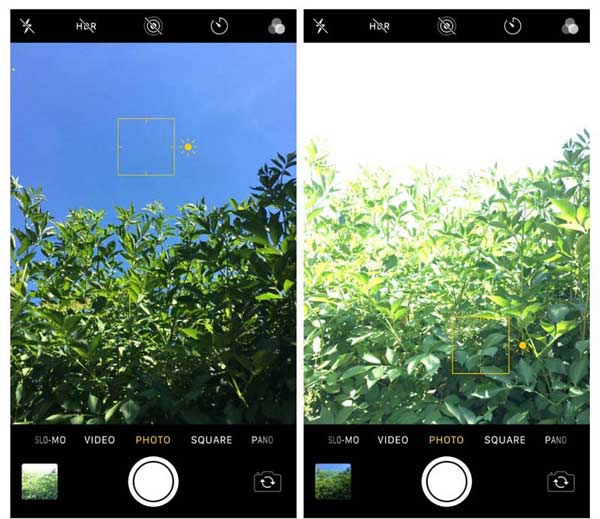
إذا ظل الفيديو يبدو غامقًا ، فانقر فوق منطقة الظل لفترة من الوقت لعرض تعرض أداة. ثم اسحب لأعلى لضبط سطوع فيديو iPhone.
الآن ، اضغط على القيد زر لبدء التقاط الفيديو. ثم اضغط قلة النوم لحفظ الفيديو أكثر إشراقا.
ملاحظات: بهذه الطريقة يمكن أن تضيء المنطقة المظلمة في الفيديو الخاص بك وتتيح لك رؤية المزيد من التفاصيل. ومع ذلك ، قد تظهر المناطق الأكثر إشراقًا بشكل مفرط.
كيفية تفتيح اي فون الفيديو بعد التقاط
بعد التقاط مقطع فيديو غامق ، لا تزال هناك طرق لإضفاء مزيد من الضوء على iPhone. ما تحتاجه هو تطبيق محرر فيديو لديه القدرة على ضبط السطوع. وفقًا لبحثنا ، يمكن لمعظم تطبيقات محرر الفيديو زيادة سطوع مقطع فيديو على iPhone عن طريق إضافة عوامل تصفية. عدد قليل منهم فقط قادرون على ضبط سطوع مقاطع فيديو iPhone ، مثل Videoleap.
ابدأ تشغيل تطبيق الفيديو الأكثر سطوعًا لـ iPhone. يمكنك تنزيله من App Store الخاص بك مجانًا ، لكن لديه خيارات شراء داخل التطبيق. وهي متوفرة لنظام iOS 11 وما فوق.
افتح الفيديو المظلم من جهاز iPhone الخاص بك. لأول مرة ، عليك السماح للتطبيق بالدخول إلى Camera Roll.
قم بمعاينة الفيديو الخاص بك وانتقل إلى علامة التبويب "الضبط" من الأسفل. بعد ذلك ، ستحصل على معلمات الفيديو ، مثل السطوع والتباين والتعرض والمزيد.
اختر السطوع وحرك شريط التمرير إلى الجانب الأيمن. ثم يمكنك زيادة سطوع الفيديو الخاص بك على جهاز iPhone الخاص بك.
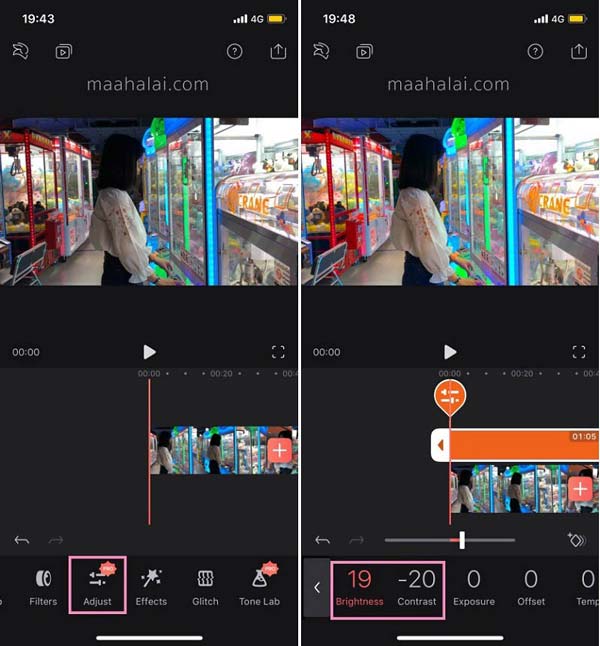
الجزء 2: أفضل البرامج لضبط سطوع مقاطع فيديو iPhone
في بعض الأحيان ، ليس من المناسب للغاية سطع فيديو على iPhone. يستغرق الكثير من الوقت لتقديم الفيديو الخاص بك. علاوة على ذلك ، يتطلب تحرير الفيديو عادةً مساحة كبيرة. من المنطقي أن أجهزة الكمبيوتر لا تزال هي المنصة الأكثر شعبية لتخفيف مقاطع الفيديو على iPhone. لذلك ، فإننا نشارك قائمة أفضل برامج تشغيل الفيديو أدناه.
أعلى 1: Tipard Video Converter Ultimate
يجب أن يكون أفضل برنامج لإضاءة فيديو iPhone قادراً على تحقيق ذلك بكل بساطة. الأهم من ذلك ، ينبغي أن تنتج جودة عالية بعد اشراق. من هذه النقطة ، نوصي Tipard Video Converter Ultimate.
على الرغم من أنه محول فيديو وصوت ، إلا أنه يحتوي أيضًا على العديد من ميزات تحرير الفيديو التي تستخدمها غالبًا. يمكّنك تطبيق الفيديو المشرق لمقاطع فيديو iPhone من تغيير سطوع الفيديو الخاص بك كما تريد. إلى جانب ذلك ، يساعدك أيضًا على اقتصاص مقاطع الفيديو الخاصة بك على iPhone وتدويرها وقلبها ، وما إلى ذلك.
1. ضبط السطوع وغيرها من المعالم من أشرطة الفيديو فون.
2. دفعة معالجة مقاطع الفيديو متعددة مع التكنولوجيا موضوع متعدد.
3. تحسين و تعزيز جودة الفيديو أثناء التحرير.
4. دعم مجموعة واسعة من تنسيقات الفيديو المدخلات والمخرجات.
5. تحويل مقاطع فيديو iPhone لتشغيلها على أي أجهزة.
باختصار ، إنها أفضل طريقة لضبط سطوع مقاطع فيديو iPhone على سطح المكتب.
الحصول على محول الفيديو في نهاية المطاف
قم بتنزيل وتثبيت أفضل برامج إشراق الفيديو على جهاز الكمبيوتر الخاص بك. ثم إطلاقه وانقر فوق إضافة ملفات زر لاستيراد أشرطة الفيديو فون الظلام.

سطع أشرطة الفيديو فون
انقر على تعديل رمز للدخول إلى نافذة تحرير الفيديو والتبديل إلى ملف تأثير وفلتر قسم. ثم يمكنك تحريك النقطة على سطوع شريط من اليسار إلى اليمين لجعل مقاطع الفيديو الخاصة بك على iPhone أفتح. انقر OK عندما تكون راضيًا عن الفيديو.

حفظ مقاطع الفيديو أكثر إشراقا
انقر على تحويل جميع زر لحفظ فيديو iPhone بتأثير أكثر إشراقًا على جهازك.
أعلى 2: موفي لنظام التشغيل Mac
iMovie هو محرر فيديو مجاني لأجهزة Mac. لديها الكثير من الميزات المفيدة المتعلقة بتحرير وضبط مقاطع الفيديو. عندما يتعلق الأمر بمقاطع الفيديو الخاصة بـ iPhone ، يمكنك مزامنتها مع جهاز الكمبيوتر الخاص بك عبر تطبيق "الصور" ثم الحصول على ما تريده في iMovie ببساطة.
ساعات العمل موفي وإنشاء مشروع جديد أو فتح مشروع فيديو موجود. ثم أضف فيديو iPhone غامقًا إلى موفي واسحبه ووضعه في الإطار الزمني.
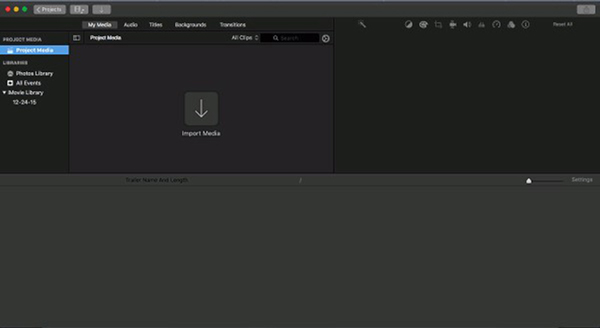
انقر على تصحيح الألوان أيقونة على شريط القائمة أعلى نافذة المعاينة. الآن ، سوف تحصل على ثلاثة أشرطة وتجد الشريط المطلوب ضبط السطوع لجعل مقطع أفتح أو أغمق.
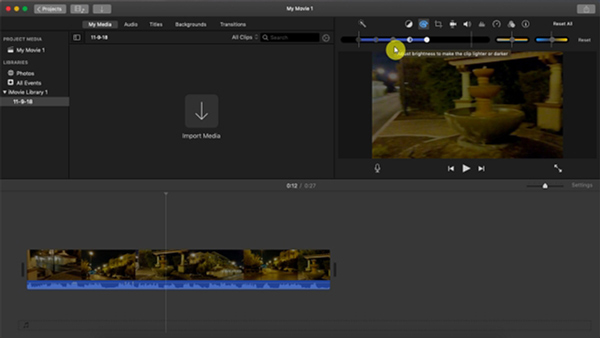
حرك المنزلق إلى الجانب الأيمن لجعل فيديو iPhone أكثر إشراقًا. من الأفضل تحريك شريط التمرير قليلاً ، ومعاينة التأثير في نافذة المعاينة ، ثم ضبط سطوع فيديو iPhone بشكل أكبر. وعلاوة على ذلك ، يمكنك تضيء الفيديو فون مع ضبط شريط التمرير الظل.
لحفظ الفيديو الأكثر إشراقًا ، انقر فوق "نعم" مشاركة -> قم بتقديم لحفظه كملف فيديو جديد. لسوء الحظ ، فإن تنسيقات إخراج الفيديو التي يدعمها موفي محدودة.
أعلى 3: Windows Movie Maker
على الرغم من أن Microsoft قد قدمت تطبيق Photos لنظام التشغيل Windows 10 ، إلا أنه لا يتوفر لتفتيح فيديو iPhone. بدلاً من ذلك ، يمكن أن يساعدك Windows Movie Maker الطويل في تبسيط العمل. لديها العديد من المؤثرات البصرية بما في ذلك السطوع. راجع دليل خطوة بخطوة أدناه.
انقل مقاطع فيديو iPhone إلى جهاز الكمبيوتر الخاص بك وافتحها ويندوز موفي ميكر. يمكن تنزيله من موقع Microsoft الرسمي.
قم بسحب وإفلات مقطع فيديو داكن في الواجهة وسيتم عرضه على لوحة العمل. إذا كنت تريد فقط سطع عدة إطارات من الفيديو ، حددها. خلاف ذلك ، سيتم تظليل الفيديو بأكمله.
انتقل إلى تصميم المؤثرات الحركيه علامة التبويب في الجزء العلوي من النافذة واختيار سطوع تأثير. بعد ذلك ، سيتم تقديم مربع حوار منبثق مع شريط تمرير. حرك شريط التمرير لليسار واليمين حتى يصبح فيديو iPhone مشرقًا بدرجة كافية.

أخيرا ، انقر فوق قم بتقديم -> حفظ الفيلم -> الموصى بها لهذا المشروع. ثم سيتم تخزين الفيديو أكثر إشراقا في مكتبة الفيديو الخاصة بك. بدلاً من ذلك ، يمكنك مشاركة نتيجة الفيديو على Facebook أو YouTube مباشرة.
الجزء 3. أسئلة وأجوبة حول كيفية تفتيح مقاطع الفيديو
كيفية تفتيح مقطع فيديو غامق على Android؟
يمكن أن يساعدك محرر الفيديو المدمج على جهاز Android في جعل الفيديو أكثر إشراقًا. بالإضافة إلى ذلك ، يمكنك تثبيت محرر فيديو على جهاز Android الخاص بك مثل فيد لتعديل سطوع الفيديو الخاص بك.
كيف تضيء مقطع فيديو في Premiere Pro؟
أدخل Adobe Premiere Pro على جهاز الكمبيوتر الخاص بك وأنشئ مشروعًا جديدًا. ثم أضف الفيديو الخاص بك إلى البرنامج وانتقل إلى لوحة التأثيرات. في وقت لاحق ، حدد خيار السطوع والتباين واسحبه وأسقطه أسفل الفيديو. بعد ذلك ، يمكنك زيادة سطوع الفيديو الخاص بك عن طريق تغيير رقم السطوع.
كيف يمكنني زيادة سطوع الفيديو دون فقدان الجودة؟
يمكنك استخدام Tipard Video Converter Ultimate لتفتيح الفيديو الخاص بك دون فقدان الجودة.
وفي الختام
ناقش هذا الدليل كيفية تفتيح مقطع فيديو على iPhone أثناء التقاطه أو بعد التصوير. يشتهر iPhone بتقنية العدسة. بالإضافة إلى الأجهزة ، يدمج تطبيق الكاميرا المدمج أيضًا تقنية متقدمة واسعة النطاق ، مثل ضبط التعريض الضوئي التلقائي. في نظام التشغيل iOS 8 والإصدارات الأحدث ، يمكنك ضبط سطوع مقاطع الفيديو يدويًا أيضًا. إذا كانت لديك مشكلات أخرى تتعلق بتفتيح مقاطع فيديو iPhone ، فالرجاء ترك رسائلك أدناه.







